03
节目单排版
制作节目单时,常常需要将序号、节目、演出者对齐显示。这样的要求对于传统方法来说是很麻烦的,而且也不容易对得很齐。其实利用制表位功能,我们只要全选所有文字,在标尺上点击每个间隔点位置,然后将光标定位到需要间隔的位置按下Tab键,轻轻松松便实现了所有句子的对齐。
04
制作整齐下划线
合同撰写常常需要下划线,传统方法是用空格设好再为空格添加下划线,其实一个更好的办法是,双击标尺对应的下划线终止处,然后在弹出面板中选择“引导符4 ___(4)”。再按照上述方法设好其他制表位,最后通过Tab键即可快速建立相同长度的下划线。
05
制作目录线
除了制作下划线以外,制表位还有一个用处,那就是制作目录线。和下划线一样,目录线制作也要遵循以下几个步骤:
1. 双击标尺;2. 设置引导符;3. 通过Tab键制作目录线。
唯一不同的是,这里的引导线需要设成“2 ……(2)”。
06
表格小数位对齐
表格处理中常会遇到数字对齐的情况,传统方法只有左对齐、右对齐、居中对齐、分散对齐四种,并不适合包含小数点的数字,其实类似问题也能借助制表位完成。
首先选择要设置的表格列,然后双击标尺在对齐方式中选择“小数点对齐”,接下来就可以正常输入数字了。这时的数字会自动以小数位对齐,看起来整齐多了。
写在最后:制表位其实就是Word里用来规范文字位置的一项功能,只要需要规范位置的地方(比如菜谱、节目单、合同、价目表等),都可以通过制表位来实现定位。
好了,这就是今天给大家带来的有关Word制表位的知识,你都Get了么!返回搜狐,查看更多